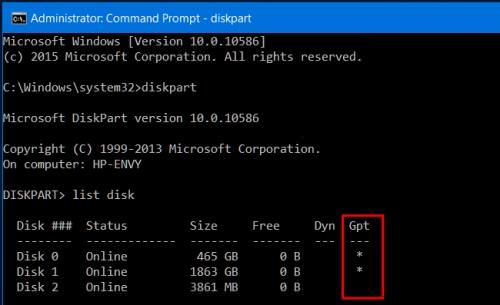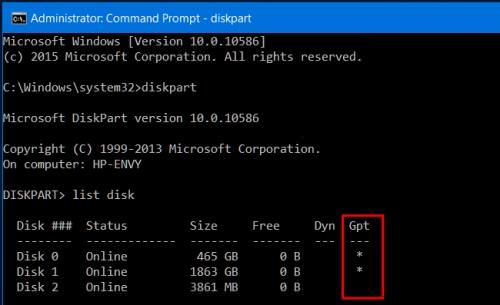GPT – це вдосконалений стандарт розташування таблиць розділів на жорсткому диску, або на SSD. По суті, через такий стандарт операційна система взаємодіє з носієм інформації. Простіше кажучи, це дані про структуру розділів носія (диск C, D тощо). Тут вказується кількість розділів, якого вони розміру і їх точне розташування. Зараз, в основному, застосовується старий стандарт MBR. Перекладається: «Головна завантажувальна запис».
Крім розділів він містить виконуваний код операційної системи при включенні комп’ютера запускає її по команді з Біоса. MBR використовує 32–бітну адресацію, тому може працювати тільки з обсягами пам’яті до 2 терабайт. Знаходиться він на початку диска і не має резервування в інших місцях носія. Саме ці два недоліки і призвели до створення нового стандарту GPT («Таблиця розділів»).
Перше відміну від MBR – відсутність коду завантаження операційної системи. Це тепер виконує функцію UEFI BIOS. UEFI BIOS – це новий початковий завантажувач комп’ютера, який прийшов на заміну застарілого Біоса і дозволяє працювати з великими обсягами пам’яті. Друге – це можливість роботи з обсягами контенту більше 2 терабайтів. Необхідно знати, що GPT використовує 64–бітове шифрування.
Як визначити стандарт і відформатувати GPT в Windows
Щоб дізнатися, з яким стандартом працює операційна система конкретного комп’ютера, треба:
- У командному рядку в меню «Пуск» ввести: diskpart
- З’явиться виконуваний файл цієї утиліти Windows. Тиснемо на нього і опиняємося в меню управління програми diskpart.
- Далі набираємо «list disk» і даємо команду: «Enter»
- На екрані з’являється вся інформація про жорсткому диску. У п’ятому стовпці бачимо: GPT. Якщо в рядку відповідного розділу (1,2,3 і т. д.) стоїть «*» в цьому стовпці, то даний розділ підтримує GPT, а якщо ні, то MBR.

Повне видалення Windows XP, 7, 8, 10 з комп’ютера або ноутбука
Також ця утиліта дозволяє відформатувати GPT в MBR. З іншого в Windows XP відкрити цей розділ не вийти. Для цього набираємо команду: «select disk #» (1,2,3 і т. д.) – вибираємо необхідний розділ для перетворення. Потім вводимо: «clean» і тиснемо: «Enter». Після цього відповідний «диск» переводимо в MBR. Вийти з diskpart можна через команду: «exit».